我们来用最简单最快的办法来部署一套vSAN集群,这个方法就是vCenter里的Cluster vSAN quickstart。
这个vSAN quickstart,其实就是vCenter GUI里面部署vSAN的一个安装向导/安装精灵。
我们只需准备好3-4台ESXi主机,跟着vSAN quickstart的提示一步一步走,就可以完成部署一个vSAN集群.
环境准备
- 一个vCenter VCSA 7.0 版本 15934073 (版本旧点,但是大差不差)
- 四个ESXi主机,版本为ESXi 7.0 – 15843807
- 2 个CPU
- 7GB 内存
- 3 x 10G SSD (我们来做个全闪的vSAN,如果做混合模式的话,后面两个SSD换成HDD就行)
- 3 x 物理网卡(3个网卡分别用于管理、vSAN 和 vMotion,当然两个网卡也够)
开始部署vSAN 7.0集群
1. 进入vCenter,将全部4台ESXi主机置于维护模式
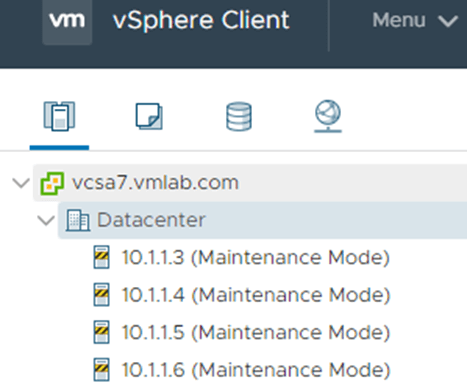
2. 右键点击数据中心,创建一个 vSAN 集群

3. 选择刚新创建的集群 – 配置 – 配置 – QuickStart – 添加主机
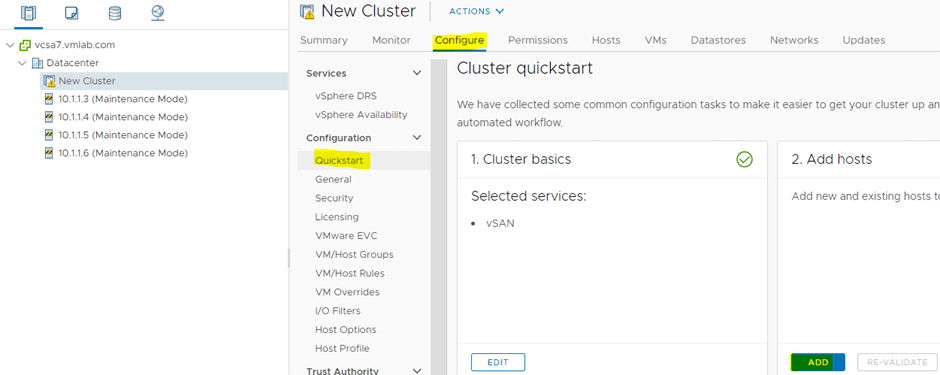
- 将4台ESXi主机全部选中,添加
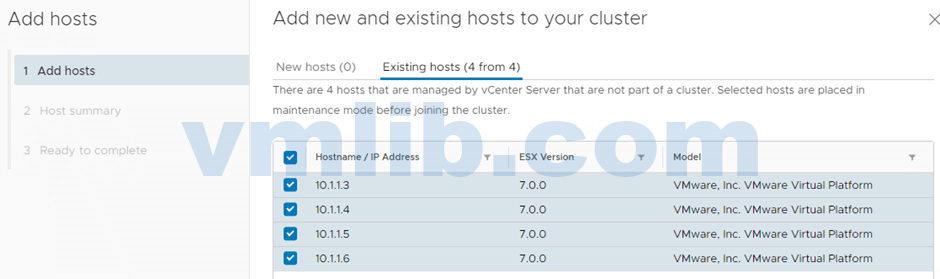
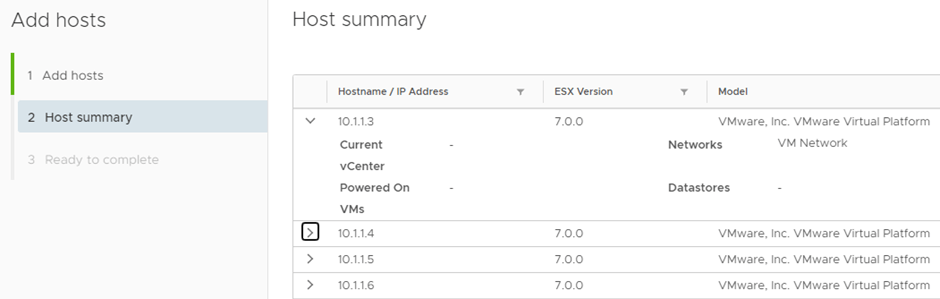
4. 等待vSAN验证validation,没问题后,点击配置集群Configure
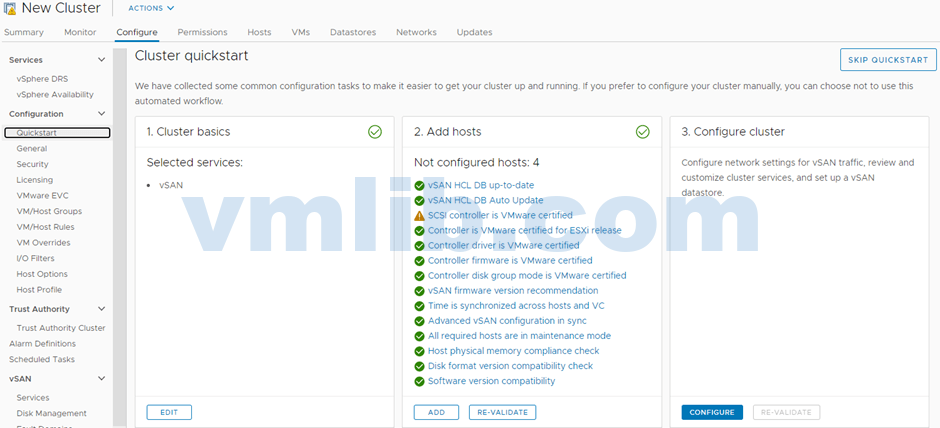
5. 配置Distributed switch和vSAN的端口组
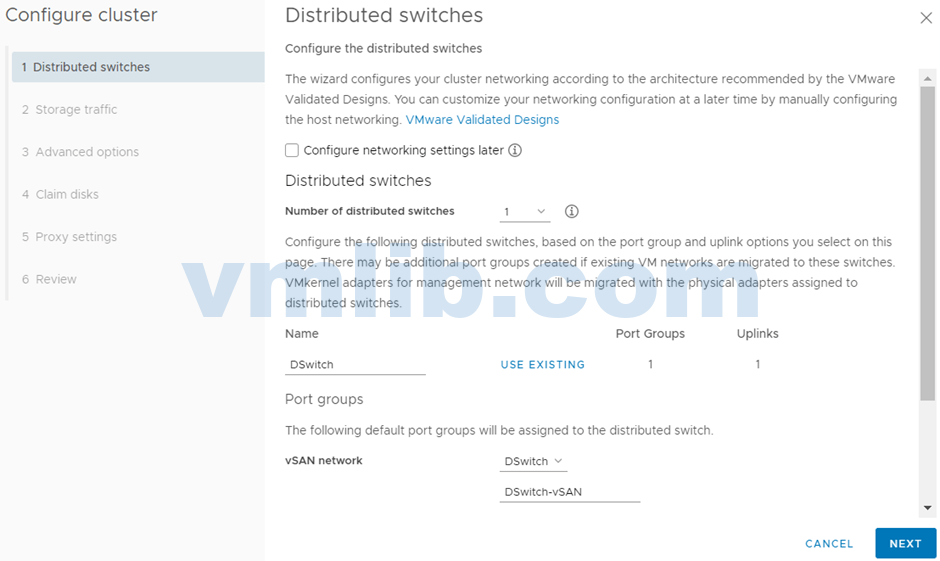
- 为主机配置物理适配器,我们用vmnic1
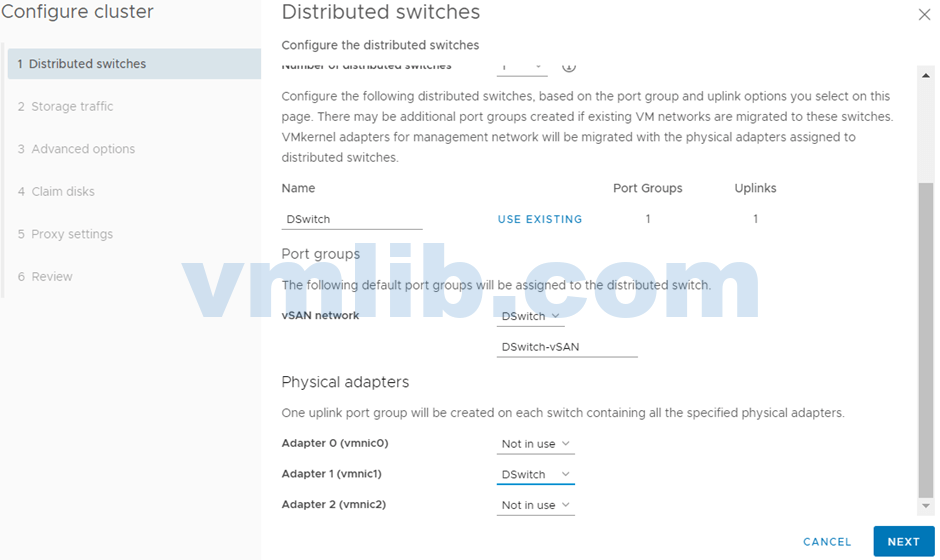
6. 配置每个节点的vSAN vmk的IP地址
- 其实就是带有vSAN服务的VMkernal port,选择哪个vmk走vSAN流量
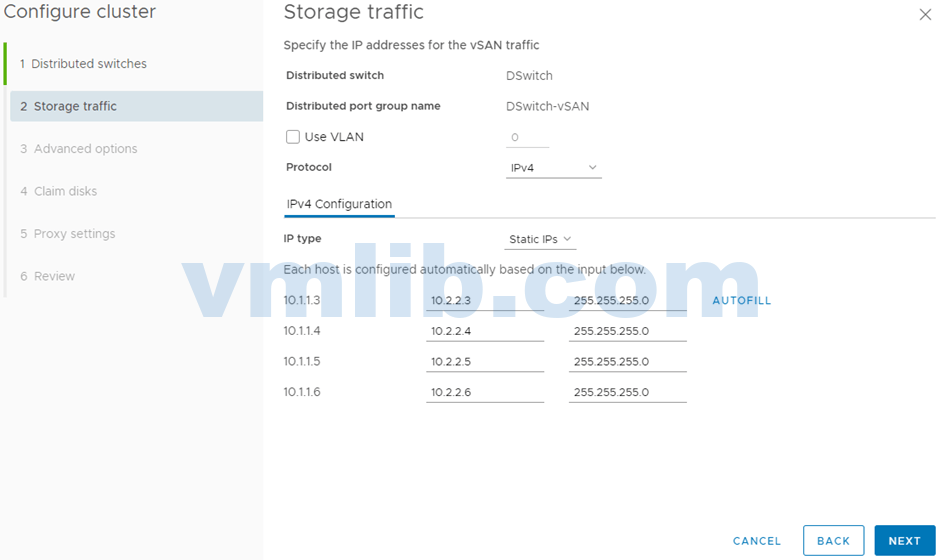
7. 配置集群高级选项
- 如数据加密、数据去重,数据压缩,容错域/故障域等等
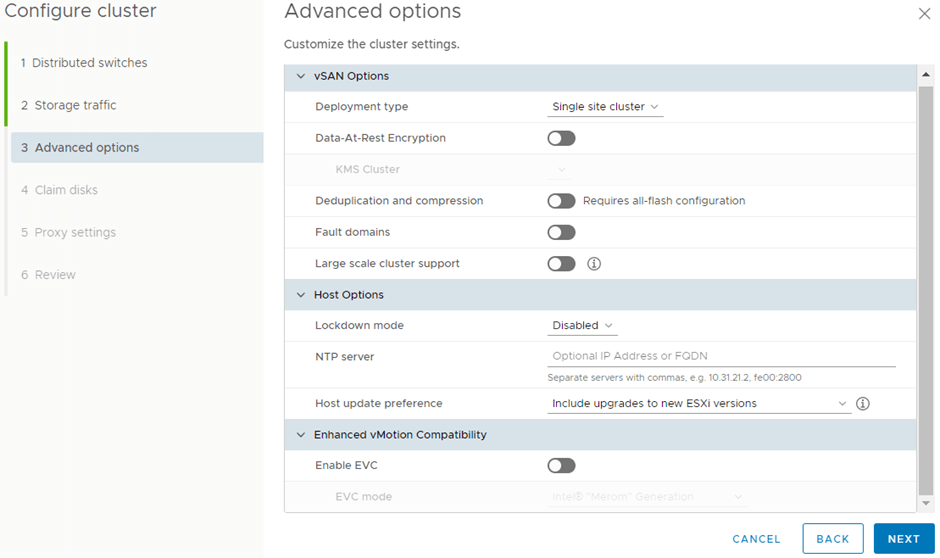
8. 配置集群 – 划磁盘,
- 配置你的硬盘组,分配cache缓存盘和capacity容量盘
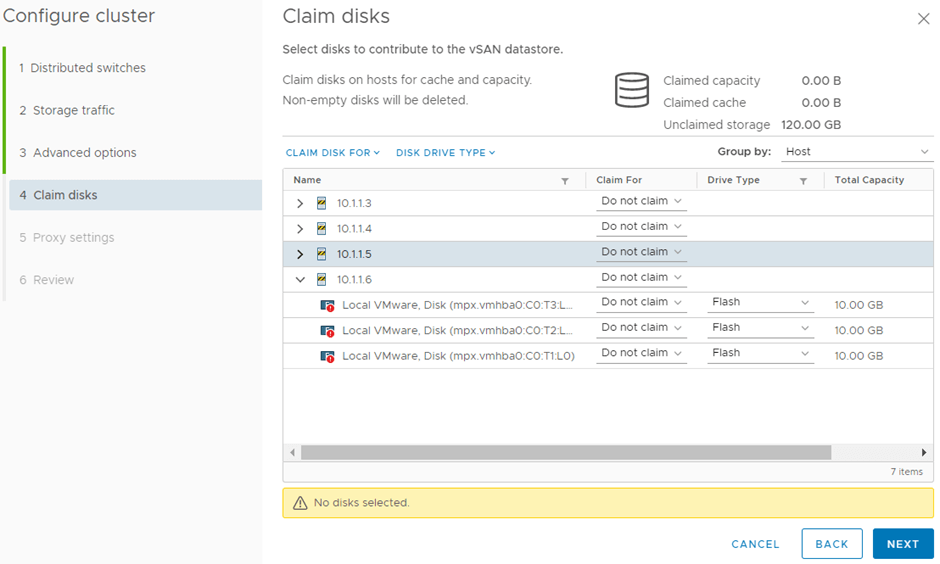
- 资源有限,我们这里就配置一个硬盘组,每个硬盘组包含1个缓存盘 + 2个容量盘
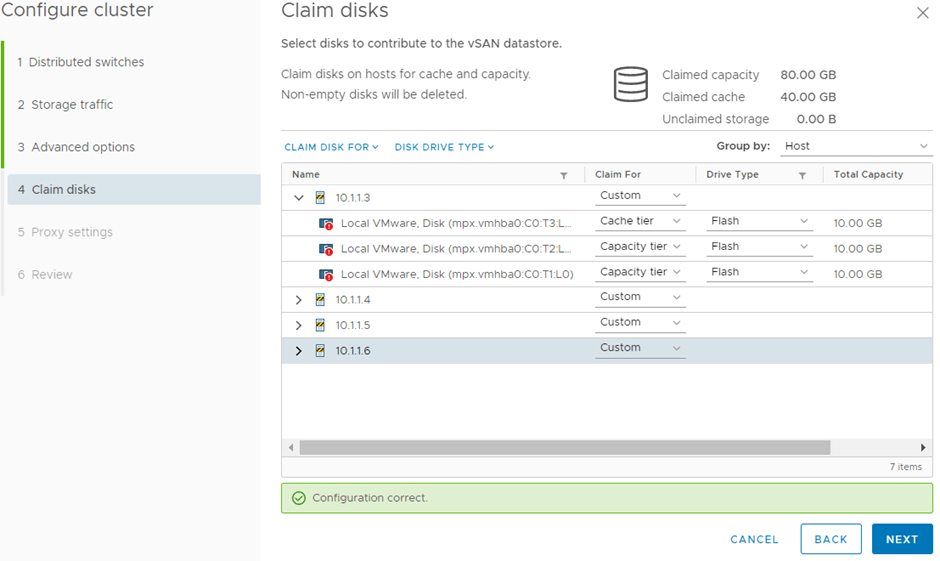
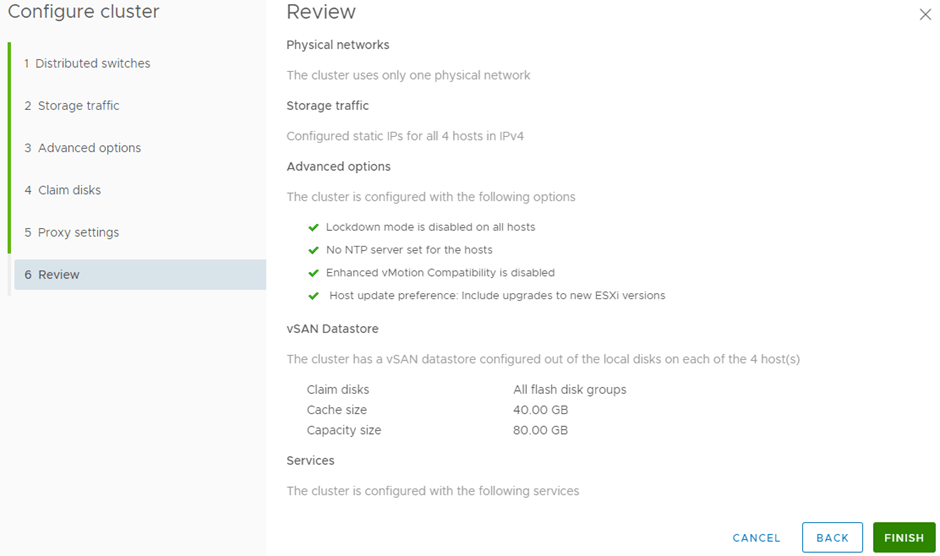
- 等待vSAN集群创建,这个任务要点时间
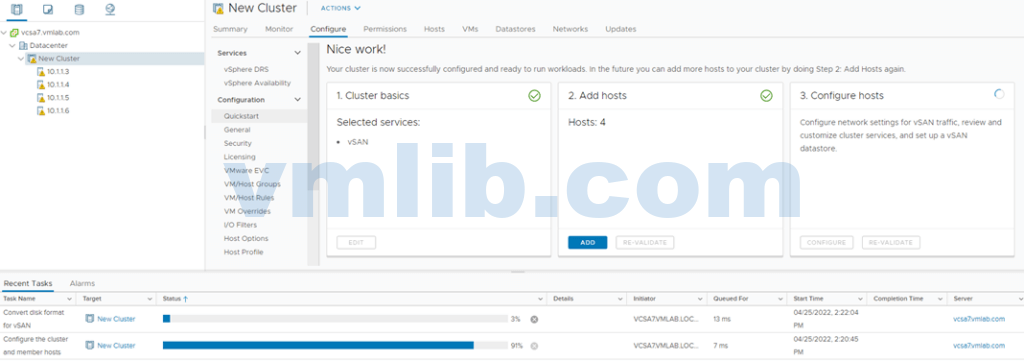
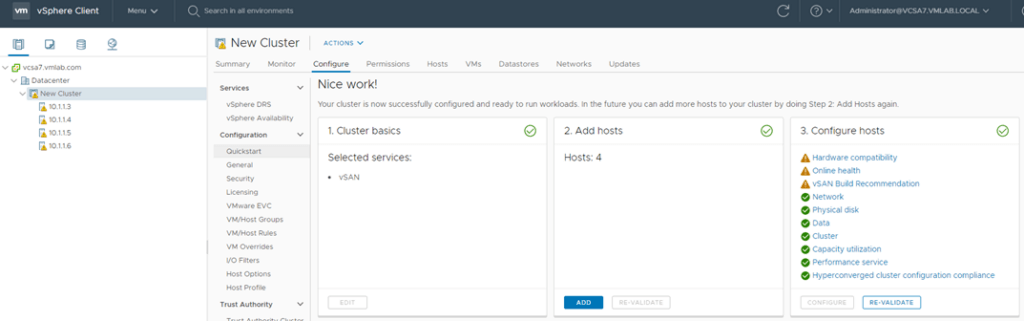
9. 在vSAN Skyline Health中检查是否有任何错误
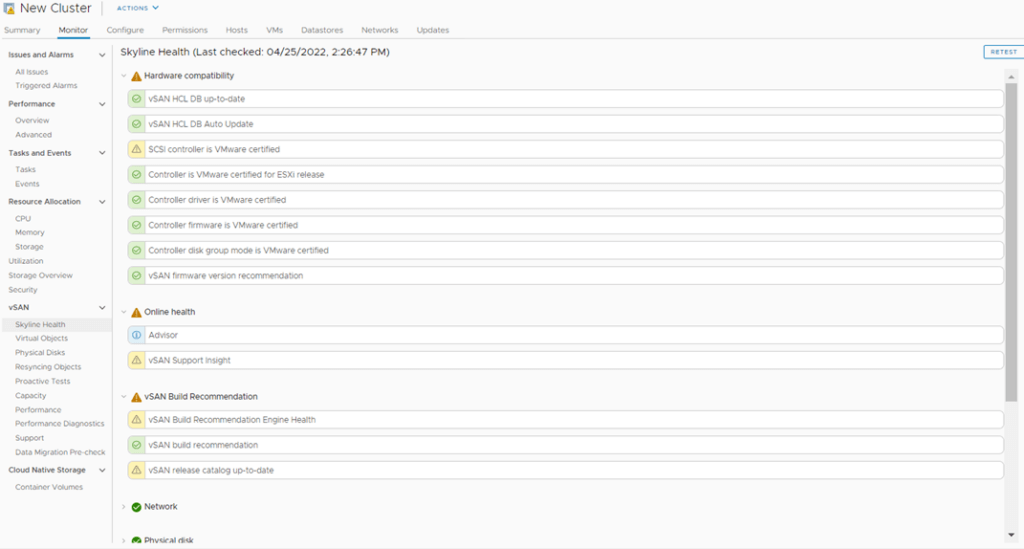
10. 我们看到类型为vSAN的Datastore时,证明vSAN已经就绪
- 我们可以看到容量大小为80GB
- 计算方法是:4个主机,每个主机2个10GB的容量盘
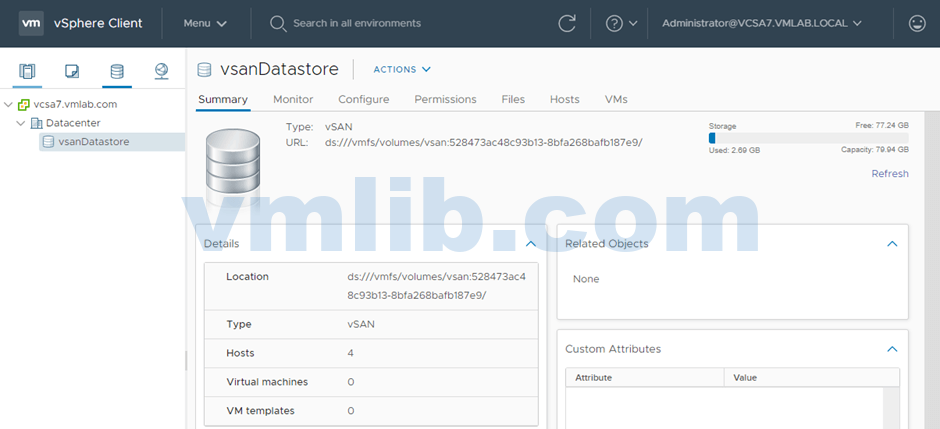






 VM技术助理
VM技术助理








